Apps
Cómo acabar por completo con el Spam con ayuda de Gmail
A veces el SPAM también llega en forma de suscripción, así puedes cortarlo de raíz
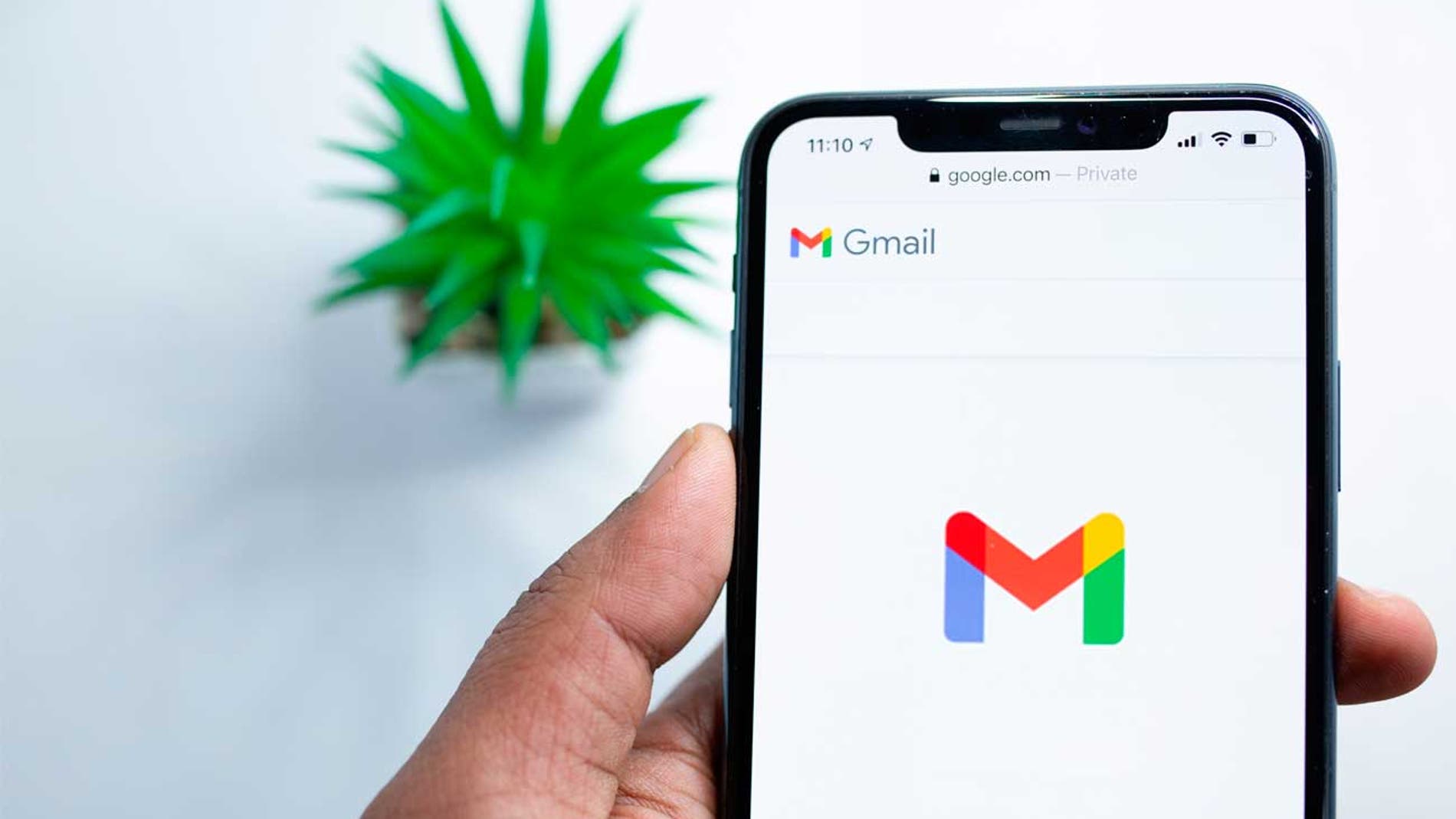
Publicidad
Es algo muy habitual para todo el mundo gestionar un par de cuentas de correo electrónico. Con el paso de los años se ha ido convirtiendo
en un imprescindible en nuestras vidas. Su uso ya no se limita solo a enviar y
recibir correos, muchos servicios online nos lo requieren para poder
registrarnos y se suelen usar como para identificarnos en muchas
plataformas.
Correos indeseados y cancelar suscripciones
A lo largo del año recibimos miles de correos electrónicos en
nuestras cuentas. Muchas de estas comunicaciones bien de forma deseada o
indeseada. Este último dio pie hace ya mucho tiempo a crear la opción de marcar
como Spam aquellos correos o remitentes de los que no queremos recibir mensajes.
Muchas empresas y servicios suelen enviarnos información
comercial a través de nuestro correo electrónico si nos unimos a sus
newsletter. La mayoría de las veces es estas suelen incluir in link a través de
cual podemos darnos de baja de estos servicios. Pero en algunas ocasiones estos
suelen fallar o pasado algún tiempo es posible que recibamos de nuevo sus
comunicaciones.
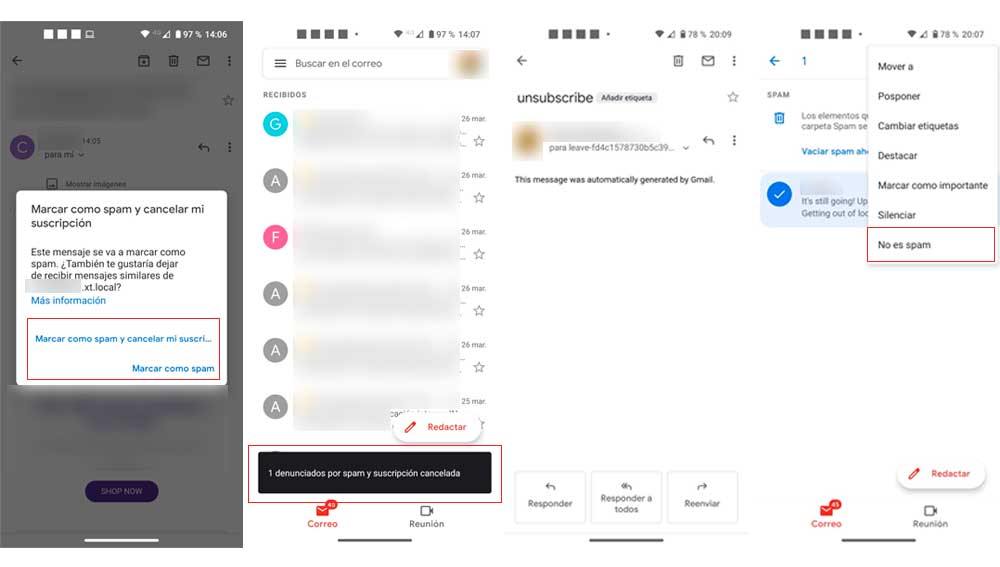
Pero es algo que podemos solucionar de una forma rápida y sencilla con la ayuda de una de las opciones que nos ofrece Gmail. Cuando recibimos un correo no deseado, para marcarlo como Spam tan solo tenemos que mantener pulsado sobre el mensaje hasta que nos aparece un menú con distintas opciones, pulsa en la esquina superior derecha de la pantalla sobre el menú de hamburguesa y selecciona marcar como Spam. Cuando se trata de una newsletter de un servicio al que nos hemos suscrito el procedimiento es el mismo, la diferencia está en las opciones que nos aparecen cuando marcamos el correo como Spam. Al hacerlo nos aparece un menú flotante en el que podemos ver el nombre del servidor desde el que ha sido enviado además de las opciones que podemos elegir:
- Marcar como Spam. Si elegimos esta opción seguiremos recibiendo los correos del remitente bloqueado. Pero estos no serán entregados en la bandeja de entrada, sino que estos se almacenan en la carpeta Spam.
- Marcar como Spam y cancelar mi suscripción. Con esta opción al cancelar la suscripción dejaremos de recibir mensajes del remitente bloqueado y en el remoto caso que recibiéramos alguno, este se guardará también en la carpeta Spam. Automáticamente, recibiremos un correo electrónico con la confirmación de la baja del servicio.
La diferencia entre ambas opciones también reside en lo que sucede cuando desbloqueamos al remitente indicando desde la carpeta Spam, que no se trata de correo no deseado. En el primer caso al desbloquearlo, seguiremos recibiendo los correos que remitidos desde ese contacto. Con la segunda opción, tras desbloquearlo, seguiremos recibiendo los correos del remitente, pero no de forma periódica a través de sus servicios de newsletter. De este modo, podrás decidir en cada momento cómo gestionar de una forma rápida y sencilla el flujo de correos electrónicos que recibes. Con estas opciones de Gmail no será necesario recurrir a las opciones del proveedor para darnos de baja de un servicio.
Publicidad





